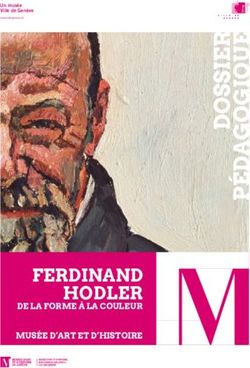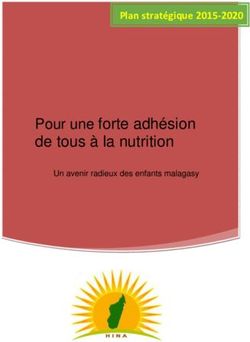Guide du podcast à l'université de Grenoble - Version du 18 novembre 2011 Jean-Michel Mermet, SIM-SU - PerForm
←
→
Transcription du contenu de la page
Si votre navigateur ne rend pas la page correctement, lisez s'il vous plaît le contenu de la page ci-dessous
Guide du podcast
à l'université de Grenoble
Version du 18 novembre 2011
Jean-Michel Mermet, SIM-SU
Crédit photo : Colleen AF Venable
Guide du podcast à l'université de Grenoble (version du 18/11/2011) 1/42Sommaire
A.Introduction : le podcast à l'université....................................................................................... 4
B.Questions préalables à la création de podcasts....................................................................... 4
B.1. Les questions juridiques......................................................................................................................... 4
B.2. Les questions administratives................................................................................................................ 5
B.2.a)Cas de l'UPMF.................................................................................................................................................................. 5
C.Créer des contenus pour un podcast......................................................................................... 6
C.1. Les différents média possibles pour un podcast.................................................................................... 6
C.1.a)L'audio............................................................................................................................................................................... 6
C.1.b)L'audio avec images fixes................................................................................................................................................. 6
C.1.c)La vidéo............................................................................................................................................................................. 6
C.1.d)Le screencast.................................................................................................................................................................... 6
C.1.e)Les documents.................................................................................................................................................................. 6
C.2. Capturer l'audio...................................................................................................................................... 7
C.2.a)Derniers conseils............................................................................................................................................................... 7
C.3. Faire le montage de l'audio.................................................................................................................... 7
C.4. Capturer la vidéo.................................................................................................................................... 7
C.5. Faire le montage de la vidéo.................................................................................................................. 8
C.5.a)Les logiciels de montage ................................................................................................................................................. 8
C.5.b)Insérer un jingle en début et en fin de vidéo. ................................................................................................................... 8
C.5.c)Compresser une vidéo pour le podcast – Handbrake...................................................................................................... 8
C.5.d)Optimiser une vidéo pour la lecture sur le web – QTIndexSwapper ................................................................................ 9
C.5.e)Derniers conseils............................................................................................................................................................... 9
C.6. Créer des screencasts............................................................................................................................ 9
C.7. Créer des documents pdf..................................................................................................................... 10
C.7.a)Créer des pdf sur Microsoft Windows............................................................................................................................. 10
C.7.b)Créer des pdf sur Mac..................................................................................................................................................... 10
C.7.c)Créer des pdf sur Ubuntu................................................................................................................................................ 10
C.7.d)Derniers conseils............................................................................................................................................................. 10
D.Les différents modules............................................................................................................... 11
D.1. Présentation générale........................................................................................................................... 11
D.2. Mise en œuvre des modules................................................................................................................ 12
E.Le module de gestion des podcasts GestionPodcast............................................................. 13
E.1. Présentation.......................................................................................................................................... 13
E.2. La création d'un compte utilisateur....................................................................................................... 13
E.3. La création d'un nouveau podcast........................................................................................................ 13
E.4. Les fonctionnalités autour des podcasts.............................................................................................. 14
E.5. La création des épisodes...................................................................................................................... 15
E.6. La modification des épisodes............................................................................................................... 16
E.7. La gestion du contenu du fil RSS......................................................................................................... 17
E.7.a)Tous les épisodes sont visibles....................................................................................................................................... 17
E.7.b)Un épisode est désactivé (caché)................................................................................................................................... 18
E.7.c)On a réordonné les épisodes en changeant leur date .................................................................................................... 18
E.7.d)On pré-publie un épisode en lui indiquant une date de publication dans le futur ........................................................... 19
E.7.e)On change les métadonnées d'un épisode donné ......................................................................................................... 19
E.7.f)Nota bene......................................................................................................................................................................... 19
Guide du podcast à l'université de Grenoble (version du 18/11/2011) 2/42E.8. La vérification du travail........................................................................................................................ 20
E.8.a)Exemple d'abonnement avec iTunes.............................................................................................................................. 20
E.8.b)Que faire si les informations ne sont pas correctes ?..................................................................................................... 21
F.Le dépôt des média sur notre infrastructure de stockage...................................................... 22
F.1. Rôle de ce module................................................................................................................................ 22
F.2. Rappel des formats acceptés................................................................................................................ 22
F.3. Protection contre les virus..................................................................................................................... 22
F.4. Les noms de fichiers............................................................................................................................. 22
F.5. Les tailles des fichiers........................................................................................................................... 23
F.6. Utilisation alternative d'un client FTP.................................................................................................... 23
G.présentation du module « vitrine » à podcast.grenet.fr.......................................................... 24
G.1. Rôle de ce module............................................................................................................................... 24
G.2. Ce qu'on y trouve................................................................................................................................. 24
G.3. Les services d'abonnement globaux au site........................................................................................ 25
G.4. Présentation d'un podcast et de ses épisodes .................................................................................... 25
G.4.a)Titre et classifications...................................................................................................................................................... 25
G.4.b)Présentation du podcast................................................................................................................................................. 26
G.4.c)Options d'abonnement.................................................................................................................................................... 26
G.4.d)L'affichage des épisodes................................................................................................................................................ 26
G.5. Présentation d'un épisode.................................................................................................................... 27
G.6. La page de recherche du site............................................................................................................... 27
G.7. Mise à jour des informations présentées............................................................................................. 27
H.Annexes....................................................................................................................................... 28
H.1. Éditer un fichier audio avec Audacity................................................................................................... 28
H.1.a)Importer l’enregistrement................................................................................................................................................ 28
H.1.b)Passer de stéréo à mono................................................................................................................................................ 29
H.1.c)Supprimer les bruits de votre enregistrement................................................................................................................. 30
H.1.d)Egaliser le niveau sonore................................................................................................................................................ 30
H.1.e)Diminuer l’échantillonnage (facultatif)............................................................................................................................. 32
H.1.f)Ajouter un générique (facultatif)....................................................................................................................................... 32
H.1.g)Exporter au format mp3.................................................................................................................................................. 33
H.2. Compresser une vidéo pour le podcast – Handbrake.......................................................................... 35
H.3. Optimiser une vidéo existante pour un démarrage rapide de sa lecture sur le web ............................37
H.3.a)Y penser avant................................................................................................................................................................ 37
H.3.b)... ou modifier la vidéo après coup !................................................................................................................................ 37
H.4. La récupération d'un compte utilisateur déjà existant sur l'ancienne interface ....................................38
H.5. Charte à l’attention de toute personne acceptant de mettre en ligne une création à fin de diffusion
sous forme de podcast................................................................................................................................. 39
H.6. Contrat de « Cession de droit à l’image, de droits d’auteurs et de droits d’artiste-interprète (pour une
personne majeure) ».................................................................................................................................... 40
H.7. Info introductive droit d'auteur.............................................................................................................. 42
Guide du podcast à l'université de Grenoble (version du 18/11/2011) 3/42A. Introduction : le podcast à l'université
Le podcast est une façon moderne, facile et flexible de diffuser des média audio et vidéo à un public
large ou ciblé, identifié ou non. Le podcast permet de suivre l'activité pédagogique des UFR, les
communications des laboratoires de recherche, les actualités des structures universitaires au sens
large.
Le podcast permet de rendre compte du foisonnement intellectuel et scientifique de la communauté
scientifique (au sens large) et participe ainsi au rayonnement intellectuel des universités.
À Grenoble, le service des podcasts de l'université propose un hébergement adapté, un outil simple et
puissant de gestion des podcasts, un site « vitrine » d'affichage des productions publiques, et une
capacité à vous écouter, à s'adapter et à proposer de nouvelles prestations répondant parfaitement à
vos besoins.
Pour toute demande, n'hésitez pas à nous contacter à podcast@grenet.fr
B. Questions préalables à la création de podcasts
B.1. Les questions juridiques
Les questions juridiques sont complexes mais ne doivent surtout pas être ignorées. Nous avons
demandé à des juristes de la Faculté de Droit de l'UPMF de rédiger les contrats liant les différentes
parties, à savoir :
• A : le grand public, utilisateur du service
• B : le service podcast de l'université, hébergeur des contenus
• C : les producteurs de podcast
• D : les intervenants enregistrés dans les épisodes de podcasts
Les document juridiques suivants sont disponibles en annexe de ce guide :
1. Une « Charte à l’attention de toute personne acceptant de mettre en ligne une création à fin de
diffusion sous forme de podcast » qui lie C : le producteur de podcast à B : service podcast de
l'université. Cf en annexe et en téléchargement sur la page http://podcast.grenet.fr/a-
propos/notre-service/mentions-legales/ . À noter, chaque producteur devra valider cette charte
lors de sa première visite au module GestionPodcast. Cette validation ne sera demandée
qu'une seule fois par producteur et par podcast.
• Un contrat de « Cession de droit à l’image, de droits d’auteurs et de droits d’artiste-interprète
(pour une personne majeure) » qui lie C : le producteur de podcast à D : intervenants
enregistrés dans les épisodes de podcasts. Cf en annexe et en téléchargement sur la page
http://podcast.grenet.fr/a-propos/notre-service/mentions-legales/ . Ce document est à
personnaliser (le moins possible) et à faire signer en double exemplaire à chaque
enregistrement d'un tiers par un producteur de podcast.
• Un document nommé « Info introductive droit d'auteur »; qui apparaîtra automatiquement
comme premier épisode (fictif) de chaque podcast, et qui lie A : le grand public à B : service
podcast de l'université. Cf en annexe et en téléchargement sur la page
http://podcast.grenet.fr/a-propos/notre-service/mentions-legales/ .
• Un contrat « creative commons » présent sur le site vitrine http://podcast.grenet.fr et qui lie A :
le grand public aux autres acteurs, B : le service podcast de l'université, C : les producteurs de
podcast, D : les intervenants enregistrés dans les épisodes de podcasts.. Cf en téléchargement
sur la page http://podcast.grenet.fr/a-propos/notre-service/mentions-legales/ .
Guide du podcast à l'université de Grenoble (version du 18/11/2011) 4/42B.2. Les questions administratives De façon générale, il faut vous assurer à l'avance de l'accord de votre administration et de votre hiérarchie pour produire un podcast. Le service podcast ne peut vérifier l'affiliation et l'accréditation des producteurs qui s'adressent à lui. B.2.a) Cas de l'UPMF Contactez Frédéric Cantaroglou ( Frederic.Cantaroglou@upmf-grenoble.fr ) avant toute demande de création de podcasts. Guide du podcast à l'université de Grenoble (version du 18/11/2011) 5/42
C. Créer des contenus pour un podcast C.1. Les différents média possibles pour un podcast C.1.a) L'audio Les formats audio acceptés pour le podcast sont le mp3 et le mp4. Le mp3 est un format relativement ancien maintenant et moins performant que le mp4. Nous conseillons donc de choisir le format mp4. Son adoption est large et sa lecture est possible quasiment partout (avec Quicktime, iTunes, VLC, ...). Autant que possible, limitez le débit des fichiers audio à environ 112 kbps si seule la voix est enregistrée et en mono si une seule personne s'exprime. Le montage audio peut s'effectuer avec le logiciel open source Audacity (multi plates-formes). C.1.b) L'audio avec images fixes C'est une possibilité offerte par le format mp4 d'enregistrer à des instants déterminés des images fixes dans le flux audio. Ces images seront visualisées via QuickTime, iTunes, les lecteurs iPod, ... La création d'audio avec images fixes s'effectue notamment avec le logiciel GarageBand (Mac). C'est un format méconnu mais qui peut correspondre à certains cas d'utilisation. C.1.c) La vidéo Le seul format vidéo accepté est le MPEG-4 codec h.264. La vidéo s'est imposée ces dernières années comme le format privilégié par les producteurs. Pourtant, la création d'un épisode de podcast en vidéo nécessite plus de personnel, plus de matériel, plus de compétences et plus de temps qu'un épisode audio. De plus, la lecture d'une vidéo demande l'attention de l'ouie et de la vue (sic !) et cela restreint donc les usages possibles par le lecteur. Le choix de la vidéo sur l'audio doit donc être soigneusement réfléchi. Nous préconisons de respecter les tailles suivantes en pixels : 640 x 480 en rapport 4/3 et 640 x 360 en rapport 16/9. Avec ces tailles d'images, une compression à moins de 1 Mb/s est généralement suffisante. La création de vidéos en HD est possible. Nous contacter pour les tailles supérieures au 720p. On accordera une attention particulière au son qui, plus que l'image, est critique pour la bonne perception de la vidéo : un lecteur acceptera beaucoup plus facilement une mauvaise image avec un bon son que l'inverse. C.1.d) Le screencast Format très en vogue, le screencast consiste à « filmer » l'écran et tout ce qui s'y passe avec une piste audio simultanée. C'est le format idéal pour transmettre une présentation powerpoint commentée, faire des démos de logiciels, des tutoriels, ... Le screencast peut être couplé avec une vidéo du présentateur. Certains logiciels permettent d'effectuer une post-production et d'ajouter des effets intéressants (zoom autour de la souris, affichage à l'écran des raccourcis clavier tapés, ...) Le format de sortie est une vidéo (cf ci-dessus). C.1.e) Les documents Les documents doivent être produits en pdf ou en epub pour les livres numériques. Aucun autre format Guide du podcast à l'université de Grenoble (version du 18/11/2011) 6/42
ne peut être utilisé.
C.2. Capturer l'audio
Les conférences et les interviews peuvent avantageusement être capturés en format audio. Il y a
plusieurs de façons de procéder mais d'une façon générale privilégiez les micros directionnels (micro-
cravates, micros de table) et/ou positionnez-les le plus près possible de la bouche des intervenants.
Nous pouvons vous prêter du matériel d'enregistrement audio :
• des enregistreurs audio légers (ipod+micro) d'une autonomie de 2 heures,
• des enregistreurs audio plus professionnels d'une autonomie de 3 heures (batterie) ou
quasiment illimitée si raccordés au courant,
• des micros de type banane pour branchement sur une table de mixage,
• des micros-cravates pour enregistreurs autonomes,
• des micros surfaciques (ex. sur une table).
Dans les « valises podcast » se trouve aussi un système audio sans fil de grande qualité. Questionnez
la cellule TICE de votre établissement si vous aimeriez les utiliser.
C.2.a) Derniers conseils
• Nous vous conseillons d’utiliser un microphone directionnel ou un micro-cravatte pour minimiser
le bruit de fond indésirable. Vous pouvez aussi, si c’est possible, vous brancher au système de
sonorisation de la salle.
• Dans tous les cas, enregistrez dans l’environnement le plus calme possible.
• Dans le cas de questions du public à un conférencier enregistré, les questions ne seront pas
audibles à l’enregistrement si un micro sans fil n'est pas utilisé par le public. Il faudra alors que
le conférencier reformule les questions posées (c’est d’ailleurs une bonne habitude en
communication !!!) et qu’à l’édition du fichier audio, vous supprimiez les plages silencieuses.
• Vous pouvez ajouter une séquence sonore introductive qui constituera la "signature" sonore de
votre podcast.
• Veillez à enregistrer un titre, le rappel du nom du podcast, le nom du conférencier, etc… juste
après votre séquence introductive. Cela facilitera la vie de vos auditeurs et leur confirmera qu’ils
écoutent bien ce qu’ils veulent…
• Vous pouvez, en fin de séquence audio, lire une mention de licence. Nous vous conseillons
d’utiliser la licence Creative Commons by-nc-sa (en français) qui permet la réutilisation de votre
séquence sonore si elle n’est pas commerciale, tout en imposant la mention de paternité et
l’utilisation de la même licence pour la séquence sonore créée à partir de la votre. Toutes les
infos ici1.
C.3. Faire le montage de l'audio
Le montage audio (et aussi l'enregistrement) s'effectue facilement avec le logiciel audacity (open
source, multi plate-forme). Le montage consistera essentiellement à enregistrer une séquence
complémentaire de début et, le cas échéant, de fin de séquence. Il faudra sans doute aussi élaguer le
brouhaha du début de la fin de l'enregistrement initial. La compression s'effectuera en quelques
minutes en mp3 ou mp4.
Nous avons rédigé un guide sommaire sur l’édition audio avec Audacity. Voir en annexe.
1 http://creativecommons.org/licenses/by-nc-sa/2.0/fr/
Guide du podcast à l'université de Grenoble (version du 18/11/2011) 7/42C.4. Capturer la vidéo
La capture de la vidéo peut s'effectuer de plusieurs manières :
• en utilisant la webcam de votre ordinateur,
• en utilisant une caméra branchée à l’ordinateur lors de l’enregistrement vidéo,
• en utilisant une caméra autonome, puis en transférant la vidéo de la caméra vers l’ordinateur
dans un second temps.
Vous pouvez utiliser des caméras assez bon marché, surtout si les conditions de luminosité sont
correctes, car le format de base des vidéos podcast est modeste par rapport à ce que proposent de
plus en plus fréquemment les caméras grand public. Une caméra plus onéreuse permettra cependant
de filmer dans des conditions de plus faible luminosité.
Tenir une caméra est loin d'être évident et nous vous suggérons de faire appel à des spécialistes
(professionnels ou bons amateurs) pour obtenir un résultat plus intéressant. Ces spécialistes
deviendront indispensables si vous désirez une vidéo de qualité professionnelle, captée à l'aide de
plusieurs caméras et montée avec soin.
Nous pouvons vous prêter du matériel d'enregistrement vidéo :
• caméra « de poing »,
• caméra à cassette mini-DV,
• caméra HD à cartes SDHC (connexion micro possible),
• des pieds de caméra,
Dans les « valises podcast » se trouve aussi une caméra de type professionnel utilisable soit avec des
cassettes mini-DV, soit en branchement direct avec un ordinateur portable (fourni), soit en branchement
direct avec podcast producer pour un montage automatique des vidéos, via un ordinateur portable.
Nous pouvons aussi vous aider dans le choix des matériels, de la configuration, des paramètres, ...
Nous mettons enfin à votre disposition une station de montage vidéo dans notre bureau (iMac 27
pouces, core i5). Merci de prendre rendez-vous en écrivant à podcast@grenet.fr
C.5. Faire le montage de la vidéo
C.5.a) Les logiciels de montage
Pour des vidéos simples, des logiciels de montage grand public suffiront largement : Windows Movie
Maker ou iMovie sur Mac. Le travail consistera alors à insérer une séquence « titre » en début de film,
une séquence de fin de film et de couper les passages vidéo inadéquats. La compression peut
s'effectuer directement dans le logiciel de montage et pourra prendre deux heures de calcul par heure
de vidéo en fonction de la puissance de l'ordinateur de montage.
Nous pouvons vous aider à apprendre les bases du montage vidéo si nécessaire.
C.5.b) Insérer un jingle en début et en fin de vidéo.
L'équipe podcast a fait réaliser des jingles reprenant les logos des différentes universités. Vous pouvez
les utiliser en introduction et comme conclusion de vos épisodes de podcast, mais ce n'est nullement
obligatoire.
Récupérez les jingles en .avi haute définition à :
http://cyan1.grenet.fr/podcastmedia/__jingles/haute-definition/
Guide du podcast à l'université de Grenoble (version du 18/11/2011) 8/42C.5.c) Compresser une vidéo pour le podcast – Handbrake
Si votre vidéo est montée à un format différent de celui qui est nécessaire pour le podcast, il faudra la
compresser. Nous vous conseillons alors l'utilisation du logiciel libre Handbrake. Cf en annexe H.2 pour
le détail des paramètres à saisir.
C.5.d) Optimiser une vidéo pour la lecture sur le web – QTIndexSwapper
Si, sur le web, vous constatez un long temps d'attente avant le démarrage de la lecture de vos vidéos,
c'est q'elles ne sont probablement pas « optimisées pour le web ». Un utilitaire permet de les réparer
en quelques secondes, cf l'annexe H.3, Optimiser une vidéo existante pour un démarrage rapide de sa
lecture sur le web.
C.5.e) Derniers conseils
• Nous vous conseillons d’utiliser un microphone directionnel ou un micro-cravate pour minimiser
le bruit de fond indésirable. Vous pouvez aussi, si c’est possible, vous brancher au système de
sonorisation de la salle.
• Dans tous les cas, enregistrez dans l’environnement le plus calme possible
• Dans le cas de questions du public à un conférencier enregistré, les questions ne seront pas
audibles à l’enregistrement si un micro sans fil n'est pas utilisé par le public. Il faudra alors que
le conférencier reformule les questions posées (c’est d’ailleurs une bonne habitude en
communication !!!) et qu’à l’édition du fichier audio, vous supprimiez les plages silencieuses.
• Vous pouvez ajouter une séquence introductive qui constituera la "signature" de votre podcast.
• Veillez à enregistrer un titre, le rappel du nom du podcast, le nom du conférencier, etc… juste
après votre séquence introductive. Cela facilitera la vie de vos spectateurs et leur confirmera
qu’ils consultent bien ce qu’il veulent…
• Vous pouvez, en fin de séquence, ajouter une mention de licence. Nous vous conseillons
d’utiliser la licence Creative Commons by-nc-sa (en français) qui permet la réutilisation de votre
séquence si elle n’est pas commerciale, tout en imposant la mention de paternité et l’utilisation
de la même licence pour la séquence créée à partir de la votre.
• prenez soin du son plus que de l’image. On accepte beaucoup plus volontiers une vidéo
d’image médiocre que de son médiocre.
• Lors de la compression vidéo, choisissez l’option "optimisé pour le web" qui permet une lecture
plus rapide des vidéos postées sur des pages web.
• Si vous voulez vous assurer que la vidéo que vous avez encodée est au bon format, chargez la
sur un iphone ou sur un ipod touch. Si elle est lue sans souci sur ces appareils, alors votre
format est correct.
C.6. Créer des screencasts
Il existe de nombreux logiciels sur toutes les plateformes et même en ligne. Les meilleurs sont payants.
Exemples :
• Sur windows, gratuits : Jing2, CamStudio3
• Sur windows, payant : Camtasia Studio
• Sur Mac, gratuits : Jing4, et directement QuickTime à partir de Snow Leopard
• Sur Mac, payant : Screenflow5 (la référence)
• Sur Linux, gratuit : Xvidcap6
2 http://www.jingproject.com/
3 http://camstudio.org/
4 http://www.jingproject.com/
5 http://www.telestream.net/screen-flow/overview.htm
6 http://xvidcap.sourceforge.net/
Guide du podcast à l'université de Grenoble (version du 18/11/2011) 9/42• En ligne : ScreenToaster7, ScreenCastle8
• Le dispositif installé à Grenoble permet aussi la capture en temps réel de l’écran, son montage
et sa compression directe sur les serveurs centralisés. Contactez le service podcast pour plus
de détails sur ce fonctionnement
C.7. Créer des documents pdf
Le format pdf est parfait pour transmettre, via un épisode de podcast, un document bureautique
initialement dans un format Microsoft ou OpenOffice.
Si vous désirez transmettre un diaporama avec des animations, nous vous conseillons d’utiliser
l’enregistrement d’écran (le screencast) et de transmettre une vidéo (voir la création de vidéos).
Merci de ne jamais transmettre de documents bureautiques (.doc, .xls, .ppt, .odt, …) tels quels : votre
podcast ne serait plus dans les normes acceptées internationalement et ne serait plus lisible (voir
même visible) sur l’annuaire universitaire iTunes U.
C.7.a) Créer des pdf sur Microsoft Windows
L’utilitaire gratuit et opensource PDFCreator9 vous permet de créer facilement des pdfs à partir de
n’importe quelle application. Il permet d’ajuster la compression des divers formats d’images et permet
de crypter les documents PDF afin de protéger leur lecture. De plus, il permet la fusion des fichiers
PDF.
C.7.b) Créer des pdf sur Mac
Nativement, toute application peut créer un pdf sur Mac. Il suffit de demander une impression et de
cliquer sur le bouton "pdf" en bas à gauche de la fenêtre d’impression.
C.7.c) Créer des pdf sur Ubuntu
La procédure est décrite dans ce tutoriel10. C’est gratuit et ça fonctionne pour toutes les applications
C.7.d) Derniers conseils
Si vous utilisez OpenOffice, nul besoin d’astuces pour créer des pdf : c’est une fonction native du
logiciel (Menu Fichier). Un fichier pdf peut comporter en son sein des images parfois lourdes. Veillez à
compresser les images avant de les intégrer dans un document bureautique, de façon à alléger le pdf
résultant.
Prévoyez une mention de licence à la dernière page de votre document (et, le cas échéant, en pied de
page sur toutes les pages). Nous vous conseillons d’utiliser la licence Creative Commons by-nc-sa (en
français) qui permet la réutilisation de votre document si elle n’est pas commerciale, tout en imposant la
mention de paternité et l’utilisation de la même licence pour le document créé à partir du votre. Toutes
les infos ici11.
7 http://www.screentoaster.com/
8 http://www.screencastle.com/
9 http://www.commentcamarche.net/download/telecharger-128-pdfcreator
10 http://www.commentcamarche.net/faq/6644-creer-des-pdf-sous-ubuntu
11 http://creativecommons.org/licenses/by-nc-sa/2.0/fr/
Guide du podcast à l'université de Grenoble (version du 18/11/2011) 10/42D. Les différents modules D.1. Présentation générale Le module de dépôt, accessible à http://cyan1.grenet.fr:8000/ permet de déposer les fichiers média des épisodes de podcast. Chaque producteur a un compte qui lui donne accès à son/ses dossiers de stockage de média (un dossier par podcast dans le cas général). Veillez à bien respecter les consignes de nommage et de formats des fichiers. Le module de gestion des podcasts, accessible à http://podcast.grenet.fr/gestionpodcast permet de créer et de gérer les épisodes des podcasts. Chaque producteur a un compte (le même que dans le module de dépôt) qui lui donne accès à son/ses podcasts. L'interface permet une grande souplesse dans la gestion des épisodes. Ce module permet de créer et de maintenir le fil RSS de chaque podcast. Les fils RSS, accessibles à l'adresse générique http://podcast.grenet.fr/fil/nomdupodcast.rss constituent les « cartes d'identité » des podcasts, et en définissent les contenus. Le site vitrine, accessible à http://podcast.grenet.fr a pour rôle d'afficher, dans une interface sobre et générique, les podcasts publics de l'université de Grenoble. Les podcasts et leurs épisodes sont repérables par plusieurs critères : type de public visé, type de contenu, thématique, structure, liste alphabétique, derniers podcasts créés, derniers épisodes publiés et moteur de recherche sur les descriptifs et les mots-clés. C'est aussi un outil de communication permettant de présenter le service sous ses différents aspects (dont les aspects juridiques) et d'afficher une grande partie des contenus mis à disposition. Ce site vitrine facilite aussi l'abonnement et le partage sur les réseaux sociaux. Le module podcast producer, accessible via l'application « podcast capture » des ordinateurs Apple (avec un compte spécial à nous demander), est un système de production industrielle d'épisodes de podcasts. N'hésitez pas à nous contacter si vous avez un projet de production industrielle d'épisodes de podcast. Un site tiers est un site qui reprend automatiquement ou manuellement des éléments diffusés par le service podcast. Cela peut être fait simplement via le fil RSS de chaque podcast ou via le code d'intégration des média à Site tiers disposition pour tous les épisodes. iTunes U est un catalogue de podcasts universitaires. L'université de iTunes U Grenoble est en pourparlers avec Apple pour définir les conditions d'adhésion à cet annuaire. Guide du podcast à l'université de Grenoble (version du 18/11/2011) 11/42
D.2. Mise en œuvre des modules
Le fonctionnement en modules est particulièrement souple. En effet, suivant les cas, on n'utilisera
qu'une partie des modules :
• Si vous voulez juste héberger des média, nous vous ouvrons un compte uniquement sur le
module de dépôt seulement : vous déposez vos médias et vous obtenez une URL pérenne pour
chacune, URL que vous pouvez diffuser à votre public.
• Si vous voulez un podcast NON public, nous vous ouvrons un compte sur le module de
dépôt ET sur l'interface de gestion des podcasts, mais pas sur le site vitrine. Partagez l'URL de
votre fil RSS avec votre public et il accèdera à tous vos contenus, sans que le site vitrine ne les
mentionne. C'est un moyen simple de faire du podcast privé. Nous attirons votre attention sur le
fait que les contenus ne sont pas confidentiels, juste cachés.
• Si vous voulez un podcast public, nous activons en sus le site vitrine et vos contenus y
seront affichés. Notez que le site vitrine se comporte comme un client de podcast quelconque
(comme iTunes par exemple). Il n'héberge aucun contenu, il ne fait que les afficher avec
l'information contenue dans les fils RSS.
• Si vous voulez personnaliser l'affichage de vos podcasts sur le site vitrine, contactez-nous.
Dans bien des cas nous pourrons répondre à votre demande (c'est d'ailleurs la demande des
producteurs qui a fait évoluer les fonctionnalités du site).
• Dans les cas plus avancés, il sera préférable de créer un autre espace d'affichage de vos
podcasts, par exemple sur un site institutionnel, de composante, d'association, ... Nous vous
fournissons deux outils « clé en main » pour arriver rapidement et facilement à vos fins : le fil
RSS auquel vous pouvez abonner le site tiers (c'est possible via tous les CMS qui propulsent
les sites, comme Wordpress, Drupal, Ksup, ...) et les codes d'intégration des média si vous ne
voulez afficher que certains contenus, codes à coller dans le code HTML des pages.
• Dans les cas encore plus avancés, nous pouvons travailler avec vous sur la construction d'un
site présentant vos média décrits par des métadonnées beaucoup plus riches que celles des
podcasts. L'idée ici est de saisir une seule fois les métadonnées enrichies dans l'interface de
gestion des podcasts, et de diffuser d'une part un podcast et d'autre part toutes les
informations, via un fil RSS enrichi, pour alimenter une bibliothèque numérique. Cette
bibliothèque numérique pourra posséder des fonctionnalités plus avancées de tri, de
présentation des informations, de recherche, de diffusion, etc... Merci de nous contacter si cette
possibilité vous intéresse.
• Si vous le désirez, nous pouvons aussi créer pour vous des collections de podcasts. Une
collection de podcasts rassemble automatiquement les épisodes d'un ou plusieurs podcasts
sous un nouveau nom. Les usages sont multiples, citons :
◦ la liste des derniers épisodes publics du service podcast ;
◦ le podcast d'une université reprenant tous les épisodes de tous les différents podcasts de
cette université ;
◦ un podcast jumeau à un podcast existant, dont la description est effectuée en langue
étrangère (cela ne change pas la langue de la description des épisodes eux-mêmes).
Guide du podcast à l'université de Grenoble (version du 18/11/2011) 12/42E. Le module de gestion des podcasts GestionPodcast
E.1. Présentation
Développé spécifiquement12 pour les besoins du service de podcasts de
l'Université de Grenoble. C'est un module multi-utilisateurs. Chaque
utilisateur ne voit que les podcasts dont il est responsable et n'a accès
qu'aux fonctions utiles à son rôle. Le service podcast administre ce
module et crée les comptes utilisateurs et les podcasts.
Ce module sert à publier les épisodes tels qu'il seront vus et suivis par
vos abonnés. Il permet d'ajouter de nouveaux épisodes, de préciser les
informations utiles à propos des média (on parle de métadonnées), et de
gérer ce qui sera vu ou caché, dans quel ordre, etc...
Des infos utiles sont régulièrement postées sur la colonne de droite de
l'interface web. Merci d'y prêter attention.
E.2. La création d'un compte utilisateur
Quelques informations de base sont nécessaires pour que l'administrateur crée un compte sur
GestionPodcast : prénom, nom, Email, université, service, numéros de téléphone (au minimum le
téléphone professionnel). Ecrivez à podcast@grenet.fr avec ces informations.
Un login et un mot de passe vous seront alors fournis par retour de mél, pour accéder au service à
http://podcast.grenet.fr/gestionpodcast
Nota bene : si vous aviez un compte avant juin 2010, merci de consulter l'annexe « La récupération
d'un compte utilisateur déjà existant sur l'ancienne interface ».
E.3. La création d'un nouveau podcast
Derrière chaque podcast il y a un projet, une intention particulière. Prenez le temps de discuter avec
l'équipe podcast de l'université de Grenoble pour bien définir vos besoins, via podcast@grenet.fr .
Ensuite, les informations demandées sont les suivantes :
• un titre (à garder relativement court si possible).
• un sous-titre le cas échéant
• Une description : décrivez le but du podcast, son intention, ses limites temporelles éventuelles,
les publics auxquels s'adresse le podcast, ...
• Un résumé : décrivez en quelques phrases les contenus qu'on y trouvera
• Un url vers un site de référence, le cas échéant (cas du site d'un cours)
• Le ou les auteurs de ce podcast : qui crée le contenu intellectuel du podcast
• Le ou les propriétaires du podcast : un service, un labo, celui qui en porte la responsabilité et
qui peut par exemple décider d'y mettre un terme
• Le ou les Emails des propriétaires du podcast
• La langue du podcast
• l'URL d'une imagette qui représente le podcast. Merci de ne pas négliger cette information qui
est indispensable lors de l'affichage du podcast sur le site vitrine. L'image devrait être le plus
12 En open source, et par la société SILECS, cf à http://silecs.info/
Guide du podcast à l'université de Grenoble (version du 18/11/2011) 13/42carrée possible, et d'un minimum de 300 pixels de côté.
• Quelques mots-clés qui décrivent le contenu de ce podcast
• Oui/Non : le podcast doit-il être visible sur le site vitrine « http://podcast.grenet.fr » ?
• Oui/Non : le podcast doit-il être visible sur iTunes U (à venir) ?
Ces données sont à fournir à l'administrateur du service (podcast@grenet.fr) qui va créer la « coquille
vide » du podcast pour vous et vous l'affecter. En vous connectant, vous pourrez accéder au(x)
podcast(s) qui vous concerne(nt) et créer vos épisodes.
E.4. Les fonctionnalités autour des podcasts
Le système affiche le ou les podcasts que vous pouvez gérer.
Illustration 1 : Les podcasts que vous pouvez gérer
Détail des différents éléments :
Cet icône est un lien vers le fil RSS du podcast. C'est celui que vous pouvez directement
proposer à votre communauté pour qu'ils s'abonnent. Si un clic sur cet icône provoque une
erreur, régénérez le fil RSS (voir ci-dessous)
Nom du podcast. Cliquez dessus pour afficher la liste des épisodes
Donne le nombre d'épisodes de ce podcast
Affiche les informations sur le podcast en mode lecture seule (par exemple pour les
imprimer ou les sauvegarder). Cf l'exemple ci-dessous.
Permet de régénérer le fil RSS du podcast. Normalement inutile, mais à utiliser si le fil RSS
ne reflète pas les modifications que vous venez d'effectuer
Cet icône permet de déterminer si un fil RSS est visible (icône vert) ou invisible (icône gris).
Rendre invisible un fils RSS permet de faire « disparaître » un podcast des clients podcast
comme iTunes.
Guide du podcast à l'université de Grenoble (version du 18/11/2011) 14/42Détails des infos d'un podcast
E.5. La création des épisodes
La création des épisodes suppose qu'au préalable on ait déposé des média sur l'infrastructure de
stockage (voir infra).
Ensuite, rendez-vous sur GestionPodcast à http://podcast.grenet.fr/gestionpodcast et saisissez login et
mot de passe.
Cliquez sur le titre du podcast auquel vous voulez ajouter un épisode et choisissez l'option « Créer un
épisode » sur la colonne de droite.
Le formulaire complet apparaît :
Remplir tous les champs pertinents :
• Titre (obligatoire)
• Sous-titre
• Résumé (peut désormais contenir des
balises HTML. Merci d'être
particulièrement vigilant sur cette
fonctionnalité potentiellement
dangereuse.)
• Auteur (du contenu intellectuel)
• URL média (obligatoire) : liste
déroulante reprenant les titres de vos
fichiers déposés dans le dossier
correspondant de l'infrastructure de
stockage.
• Cat. iTunes U : catégorie iTunes U de votre épisode. On peut retrouver la liste des catégories
ici (l'intérêt vaut seulement si votre podcast est visible via iTunes U)
• Mots-Clés : Entrez quelques mots clés pertinents séparés par des virgules « , »
• Date publication : la date à laquelle votre épisode sera publié. Peut servir de critère de tri de
vos épisodes. Si vous indiquez une date future, l'épisode ne sera visible dans le flux RSS
Guide du podcast à l'université de Grenoble (version du 18/11/2011) 15/42qu'après cette dernière. Vous avez donc ici un moyen simple de faire de la prépublication.
Attention, ce n'est pas la date à laquelle s'est déroulé l'événement capturé. Pour faire mention
de la date de l'événement capturé, utilisez le champ résumé.
• Désactivé : cochez si vous voulez que cet épisode n'apparaisse pas dans le flux RSS pour
l'instant.
Suite à une évolution technique, la durée des média est désormais calculée automatiquement par le
système. Plus besoin de vous en occuper !
Cliquez sur « Créer » pour valider. L'affichage revient sur la liste des épisodes :
Détail des différentes colonnes :
Cette colonne représente le titre des épisodes. La colonne peut être triée en cliquant sur les
triangles dans l'entête. Un clic sur le titre d'un épisode permet de le modifier.
Cette colonne montre les dates affichées de publication de chaque épisode. Elles peuvent
être modifiées et permettre ainsi de réordonner la liste du flux RSS. Si elles sont futures les
épisodes n'apparaîtront pas dans le flux RSS
Affiche les informations sur l'épisode en mode lecture seule (par exemple pour les imprimer
ou les sauvegarder).
Cet icône permet de déterminer si un épisode est visible (icône vert) ou invisible (icône gris)
dans le flux RSS
Remarque : il est important de bien remplir le formulaire, car ces informations seront inscrites dans les
fichiers multimédia et exploitées par les lecteurs multimédia pour aider le lecteur à classer et organiser
ses média.
E.6. La modification des épisodes
Elle s'effectue en cliquant sur le titre d'un épisode donné, après avoir sélectionné le podcast. Vous avez
la possibilité de modifier tous les champs sans limitations. Le fichier média sélectionné préalablement
est indiqué suite à la liste déroulante, ce qui vous permet « d'explorer » la liste des média tout en
gardant en mémoire le média précédemment choisi. Cette possibilité est très utile en cas de
Guide du podcast à l'université de Grenoble (version du 18/11/2011) 16/42remplacement d'un média par un autre (une nouvelle version du précédent le plus souvent). Nouveau ! Si un nom de média est grisé et qu'il n'est pas possible de le sélectionner, c'est qu'il contient des caractères interdits (accents, espaces, caractères spéciaux, ...). Dans ce cas, merci de supprimer le fichier au nom problématique de l'espace de stockage, de le renommer en changeant les caractères interdits et de le renvoyer sur l'espace de stockage. La colonne de droite vous permet de revenir à la liste des épisodes, de créer un nouvel épisode, d'obtenir des détails sur cet épisode (en fait d'en avoir une vue imprimable), de supprimer cet épisode (attention, après confirmation, la suppression est définitive). En tout état de cause, la suppression d'un épisode ne concerne pas le média qui reste dans le dossier de stockage. Vous avez également la possibilité de dupliquer l'épisode, manœuvre très utile pour déclarer plusieurs média pour le même épisode. Par exemple, vous pouvez créer un épisode d'une conférence pointant sur une vidéo d'une intervention, dupliquer l'épisode pour pointer sur le fichier audio de la même intervention et le dupliquer encore pour pointer sur le pdf des transparents présentés lors de l'intervention. Veillez cependant à modifier légèrement les informations d'un épisode à l'autre, par exemple en ajoutant les caractères « (pdf) » et « (audio) » à la fin du titre ou du sous-titre. Ceci aidera les systèmes d'affichage (par exemple celui du site vitrine) à comprendre qu'il s'agit bien d'épisodes différents, et non de doublons à cacher. Un clic sur le bouton « Enregistrer » valide vos modifications. E.7. La gestion du contenu du fil RSS Dans la liste des épisodes, les icônes permettent de gérer ce qui apparaîtra dans le fil RSS de votre podcast, et donc ce que vos abonnés pourront voir. Par ailleurs, les dates permettent de réordonner les épisodes à loisir. Pour mieux comprendre, voici des exemples avec les épisodes d'un podcast et la visibilité dans le logiciel iTunes (entre chaque copie d'écran d'iTunes, on s'est désabonné puis réabonné au podcast) : E.7.a) Tous les épisodes sont visibles Résultat dans iTunes : Guide du podcast à l'université de Grenoble (version du 18/11/2011) 17/42
Vous pouvez aussi lire